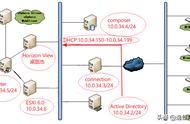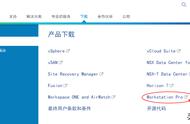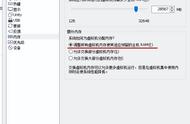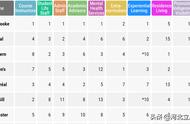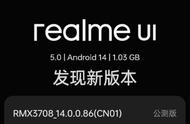第一步 首先你把你的 VMware 虚拟机里面的操作系统安装好,过鲁大师检测操作的方法
第二步
用十六进制工具打开 虚拟机安装目录X64里面的 vmwaer-vmx.exe选择虚拟机对应硬盘格式
硬盘IDE格式
搜25732E656E61626C
改为Samsung SSD 860 EVO 120GB
硬盘000000自定义修改
第三步
硬盘SCSI格式
搜索十六进制数值564D776172652C20496E632E,修改硬盘品牌
搜索十六进制数值564D77617265205669727475616C2053数值就是VMware, Inc.标识,硬盘虚拟标识
第四步
硬盘SAST格式
搜索十六进制数值564D77617265205669727475616C2053
第五步
声卡
搜FFBAAD15 AD15改为EC10 77 19改为8680
2次再搜FFBAAD15 AD 15改为EC 10 77 19改为8680
3次搜43047519AD15上下AD15改为8680
第六步
网卡
搜66894717 AD15改为成8680
第七步
主板芯片组
搜86809071 9071改为14A1或000E或000C
第八步
显卡
搜AAB8AD15 AD15改为DE10 05 04改为显卡ID
第九步
CPU去虚拟化
cpuid.1.ecx = "00000010100111101110001111111111"

可以SE VMP TP NP GK,过强壳检测的硬件级机 独立硬件 千款显卡型号
顶级技术 过鲁大师检测 过GK G盾 NP VMP SE TP HP 检测 随机所有硬件,深度防封 千款显卡型号,大显存启动
可以从这进 8899006.net
顶级技术 过鲁大师检测 过GK G盾 NP VMP SE TP HP 检测 随机所有硬件,
千款显卡型号,大显存启动,
随机所有硬件,硬盘型号,主板,显卡型号 独立显卡,等等,每个窗口硬件独立,
永久免费持续升级
视频演示地址:https://www.ixigua.com/6964710099638026790
,